Lançar BricsCAD
Lançador BricsCAD
Se a variável de sistema GETSTARTED estiver Ligada, a caixa de diálogo Lançador BricsCAD será exibida quando você iniciar BricsCAD®. Aqui você pode escolher a Area de trabalho para a sessão atual. As áreas de trabalho disponíveis dependem do nível da sua licença.
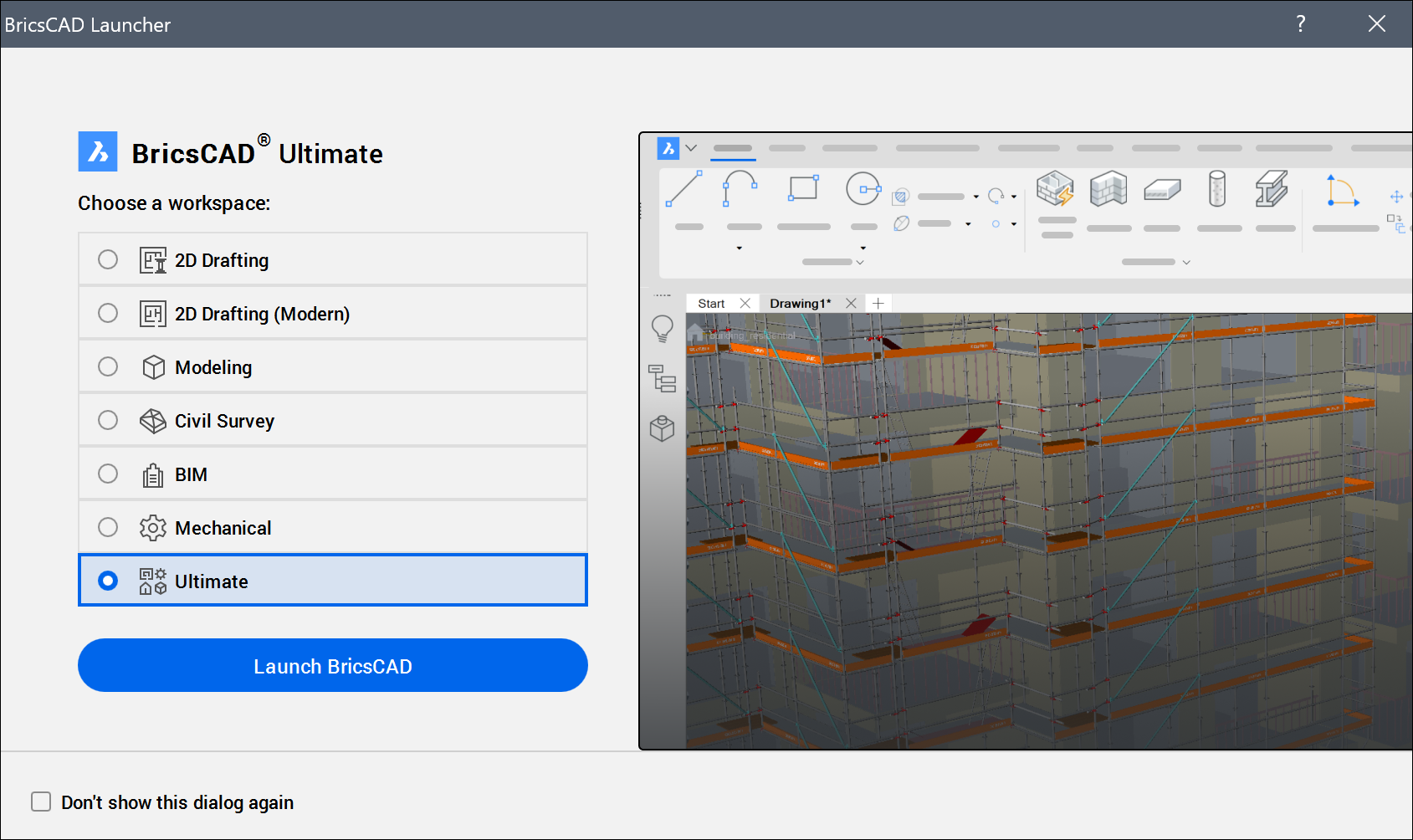
- Desenho 2D: inicia a área de trabalho clássica para o Desenho. BricsCAD® Lite licença ou superior é necessária.
- Desenho 2D (Moderno): inicia a área de trabalho moderna para o Desenho. BricsCAD® Lite licença ou superior é necessária.
- Modelagem 3D: Inicia a área de trabalho Modelagem. BricsCAD® Pro licença ou superior é necessária.
- Civil/Levantamento: lança a área de trabalho Civil. BricsCAD® Pro licença ou superior é necessária.
- BIM: Inicia a área de trabalho BIM. BricsCAD® BIM ou BricsCAD® Ultimate licença é necessária.
- Mechanical: inicia a área de trabalho de Mecânica. BricsCAD® Mechanical ou BricsCAD® Ultimate licença é necessária.
- Ultimate: inicia a área de trabalho Utimate. BricsCAD® Ultimate licença é necessária.
- Não mostrar esse diálogo novamente: define a variável de sistema GETSTARTED como 0. Para redefinir a exibição da caixa de diálogo Lançador BricsCAD, digite getstarted na linha de Comando e escolha 1 para Ligar.Nota: O Lançador BricsCAD não pode ser desativado na versão Trial.

